Een variabel ND-filter is handig voor doorgewinterde filmmakers, maar het is niet perfect. Hier leest u hoe u enkele van de problemen kunt oplossen die zich kunnen voordoen.
Variabele ND-filters kunnen het perfecte hulpmiddel lijken voor de filmmaker. Ze elimineren onhandige vierkante filters en het houdersysteem dat ze nodig hebben. Evenzo zullen variabele ND's ook de kitzak vrijmaken door het aantal individuele ND-filters dat u moet dragen te verminderen, aangezien één variabel ND-filter hetzelfde bereik van stops kan dekken als drie inschroeffilters.
Dit wil echter niet zeggen dat variabele ND-filters het toppunt zijn van perfecte engineering - ze hebben wel degelijk problemen. Omdat een variabel ND-filter bestaat uit twee polarisatiefilters die op elkaar zijn gestapeld, kun je ongewenste reflecties tegenkomen, zoals in de foto hieronder:

Omdat je door twee glaslagen fotografeert, kan je beeld ook verzacht worden (wat meer overheersend is bij de budgetvriendelijke merken) en komt het voor in kleurzweem, en het belangrijkste negatieve is als je verder gaat dan de "max" stoplimiet , kunt u ongelijkmatige belichting, vignettering of een X-balk krijgen die in het midden van de afbeelding verschijnt.
Zodra het kruis in het midden van je afbeelding verschijnt, ligt de afbeelding dood in het water. De schade veroorzaakt door een variabel ND-vignet zet je echter niet uit het spel. Het corrigeren van een vignet veroorzaakt door het gebruik van een APS-C-lens op een full-frame body is niet mogelijk omdat de lens die de sensor niet bedekt, de donkere randen creëert die het frame vignetteren. Die informatie is niet onderbelicht - ze bestaat niet. Terwijl een vignet dat wordt veroorzaakt door een variabel ND-filter gewoon onderbelicht is.
Laten we, nu dat is behandeld, eens kijken hoe we een zachte oplossing kunnen toepassen. En dat is wat dit is - een zachte oplossing. Het is net alsof je een zachte focus hebt en een verscherpingslaag toepast (zoals hier besproken); we zullen het beeldmateriaal nooit echt laten verschijnen zoals het zou zijn zonder de variabele ND te maximaliseren, maar we kunnen het redelijk dichtbij brengen.
Open de kleurenpagina en ga naar het beeldmateriaal dat moet worden gecorrigeerd.
Dit is mijn afbeelding. Het is gecorrigeerd en beoordeeld, en zoals je kunt zien, heeft het een vervelende vignet rond de randen van het frame.

Maar zoals ik al zei, het zijn alleen de randen die onderbelicht zijn. Er is geen fysieke belemmering voor de sensor of lens. In eerste instantie denk je er misschien aan om snel het vignet OFX aan een knoop toe te voegen en de schade terug te draaien met een wit vignet. Maar wanneer variabele ND-filters voorbij het max-symbool worden gedraaid, is het vignet dat het creëert afhankelijk van een aantal dingen (zoals uw brandpuntsafstand), en als zodanig lijkt het misschien niet als een symmetrische cirkel - zoals een lens die te klein voor de sensor.

In mijn afbeelding lijkt het vignet meer op een scheefgegroeid ei dan op een cirkel.
Daarom moeten we dit handmatig doen, nadat we het cijfer hebben voltooid, maar toegepast op een nieuw knooppunt dat is ingesteld vóór het eerste knooppunt. Hiermee kunnen we nauwkeurig zien wat er moet worden aangepast, terwijl we het probleem aan het einde van het beoordelingsproces oplossen. Ik ga het eerste knooppunt selecteren en een serieel knooppunt toevoegen vóór het huidige. Op dit lege knooppunt ga ik een cirkelvormig elektrisch venster toevoegen en ervoor zorgen dat het venster omgekeerd is (dus we beïnvloeden alleen de buitenkant van het venster).
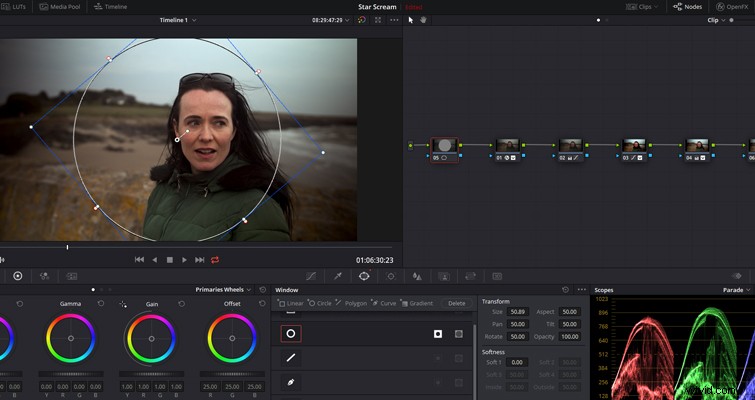
Ik heb natuurlijk al gezegd dat het vignet niet symmetrisch is. Daarom moeten we met behulp van de hulpmiddelen voor het aanpassen van het elektrisch raam de vorm van het raam corrigeren en, belangrijker nog, de zachtheid vergroten. Als je de zachtheid niet verhoogt, zal de belichtingsaanpassing heel duidelijk zijn.
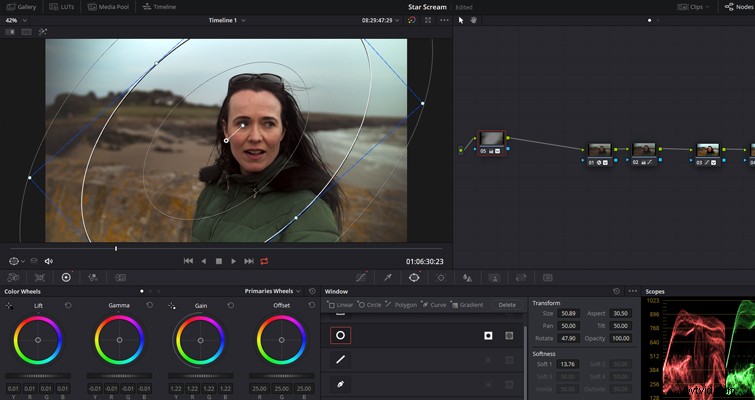
Vanaf nu is het geen rocket science. Op basis van de dichtheid van vignettering, moet je alle toongebieden vergroten:de schaduwen, de middentonen en ook (belangrijker) de hooglichten, omdat het waarschijnlijk is dat alle natuurlijke hooglichten in de scène volledig teniet zouden zijn gedaan.
Met de wetten van het licht weten we ook dat hoe minder licht er op een onderwerp valt, hoe onverzadigder het wordt. Daarom moet u de verzadiging van het knooppunt iets verhogen.
Hoewel dit een goed begin is, hebben we twee problemen. Laten we eens kijken naar probleem één. Hoewel dit knooppunt uitstekend werk heeft geleverd bij het corrigeren van het vignet, hebben we nog steeds een lichte hoeveelheid duisternis aan de uiterste rand van het frame, en dit komt neer op de zachtheid van het eerste elektrische raam. We zouden de zachtheid kunnen verminderen, maar dat zou de correctie heel duidelijk maken.
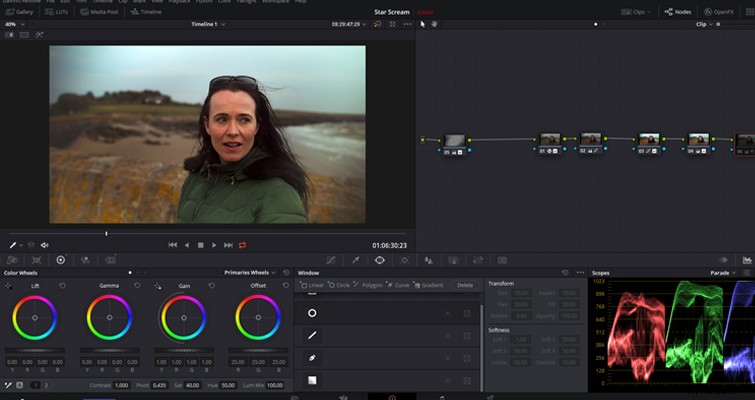
Hoe dan ook, dit is een supersnelle oplossing. Klik op het vignetknooppunt en selecteer 'een parallel knooppunt toevoegen'. Klik met de rechtermuisknop op het eerste knooppunt en selecteer 'kopiëren' en plak vervolgens de kenmerken op het knooppunt eronder. In het begin lijkt het misschien overweldigend, maar pas geen van de eigenschappen aan. Het enige wat we willen doen is de grootte van het elektrisch raam vergroten, zodat de sterkte van het raam de randen van het frame bereikt.
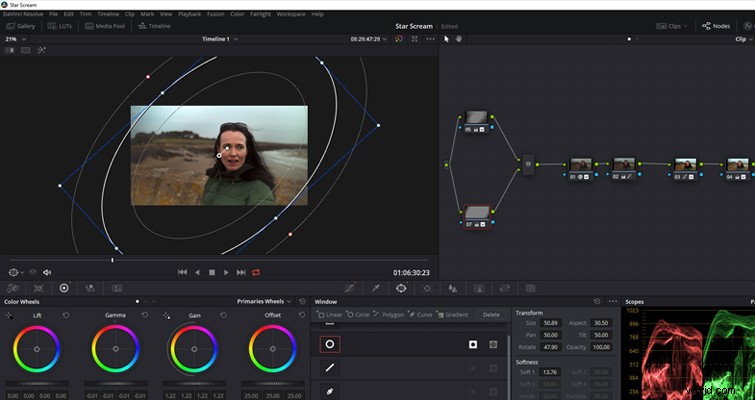
Perfect.
Het tweede probleem is echter een toename van ruis rond de randen van het frame. Je moet niet vergeten dat we voornamelijk hebben geprobeerd de belichting van een onderbelicht deel van de afbeelding te vergroten, en het reageert precies zoals het zou doen als je dit zou doen op een ernstig onderbelichte foto die 's nachts is gemaakt - er zal ruis zijn omdat de sensor ontving niet correct licht.
Daarom gaan we nog een knooppunt aan het einde van de boom toevoegen, vervolgens het paneel met bewegingseffecten openen en de tijdelijke ruisonderdrukking aanpassen. Ik ga mijn ruis baseren om te worden gerefereerd aan de vier voorgaande frames, en ik ga de reductie alleen met 15,0 verhogen, omdat het effect behoorlijk intens kan zijn, waardoor de meeste helderheid uit het beeld wordt verwijderd.
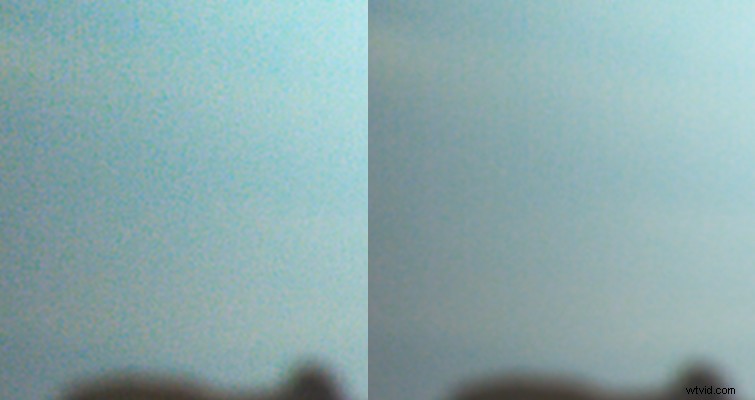
Je kunt een zichtbaar verschil zien in de hoeveelheid ruis, en ik heb ook de verzadiging verlaagd (slechts een aanraking) om het wat meer te verbergen.
Dit is de vorige:

En dit is het na:

Eerlijk? Het is niet helemaal perfect, maar het is beter . We kunnen niet te veel doorgaan met het verleggen van de randen, omdat je dan probeert de ruis en artefacten die door de correctie ontstaan, tegen te gaan. Maar over het algemeen is de vignettering een stuk minder zichtbaar en zal waarschijnlijk niet worden opgemerkt door uw publiek - niet dat ze de gebreken opmerken waar we toch de nadruk op leggen.
- Op zoek naar meer artikelen over DaVinci Resolve? Bekijk deze eens.
- Hoe te werken met verschillende framesnelheden met hetzelfde bestand in Resolve
- Review:DaVinci Resolve 16's Cut-pagina - Is het goed?
- DaVinci Resolve's nieuwe hulpmiddel voor het verwijderen van objecten:is het goed?
- Een overzicht van de wijzigingen in de bewerkingspagina in DaVinci Resolve 1
- Hoe u rechtstreeks vanuit DaVinci Resolve 16 naar YouTube kunt uploaden
